Comment lancer des applications instantanément avec Wox sous Windows

Découvrez comment utiliser Wox pour lancer vos applications, exécuter des commandes et plus encore, instantanément.
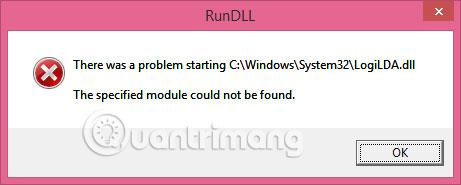
Les messages d'erreur LogiLDA.dll sur les ordinateurs portables, de bureau et les tablettes Windows 10 peuvent apparaître dans une variété de formats, mais ils ressemblent généralement à ceci :
Un problème est survenu lors du démarrage de c:\windows\system32\logilda.dll / Le module spécifié est introuvable.
Le message d'erreur Windows 10 LogiLDA.dll apparaît souvent pendant ou immédiatement après le démarrage du périphérique, son « se réveille » de l'état de veille ou son redémarrage. Si l'ordinateur est assez ancien ou si de nombreuses tâches sont exécutées en même temps, l'avertissement LogiLDA.dll peut apparaître quelques minutes après que le périphérique Windows 10 soit devenu actif.
Remarque : Les instructions et conseils de dépannage de cet article s'appliquent à Windows 10 ainsi qu'à Windows 8 et 8.1.
Erreur LogiLDA.dll dans Windows - Causes et solutions
Le fichier LogiLDA.dll est souvent associé à un programme tel que Logitech Download Assistant, qui est placé sur un appareil Windows 10 après l'installation d'un nouveau matériel Logitech, comme une souris ou un clavier de jeu.
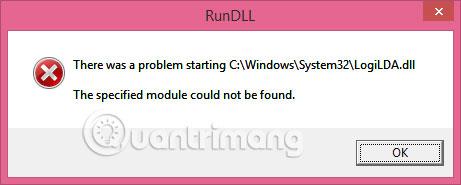
Remarque : Certains ordinateurs Windows 10 peuvent avoir le logiciel Logitech Download Assistant préinstallé.
L'objectif principal de Logitech Download Assistant est de rechercher automatiquement de nouveaux pilotes de périphérique et mises à jour logicielles pour tous les produits Logitech détectés au démarrage. S'il y a des problèmes lors du démarrage de LogiLDA.dll, cela peut signifier ce fichier spécifique :
Ce problème et les correctifs associés s'appliquent principalement aux ordinateurs, ordinateurs portables et tablettes Windows 10. Cependant, les personnes utilisant Windows 8 ou Windows 8.1 peuvent également trouver ces informations utiles, car les causes et les solutions des erreurs LogiLDA.dll sur ces systèmes d'exploitation Windows sont très et souvent similaires.
Le redémarrage de votre ordinateur, tablette ou appareil Windows 10 comme Surface peut résoudre divers problèmes et est toujours la première chose à essayer.
Astuce : Il peut être judicieux de redémarrer votre appareil Windows 10 après avoir essayé tous les conseils et solutions suivants pour vous assurer que les modifications que vous avez apportées sont appliquées.
En plus d'ajouter de nouvelles fonctionnalités et d'améliorer la protection des appareils contre les logiciels malveillants et les virus, les mises à jour de Windows 10 peuvent également corriger les erreurs de fichiers que vous pourriez rencontrer.
Astuce : Assurez-vous que votre ordinateur ou tablette Windows 10 est connecté à une source d'alimentation avant d'installer les mises à jour, car certaines mises à jour peuvent prendre plus d'une heure pour être téléchargées et installées complètement.
Bien que l'erreur LogiLDA.dll puisse simplement être provoquée par le programme Logitech installé sur l'ordinateur, elle peut également être déclenchée par le pilote installé pour la souris. Ouvrez le Gestionnaire de périphériques > Souris et autres périphériques de pointage , cliquez avec le bouton droit sur le nom de la souris et sélectionnez Désinstaller le périphérique .
Une fois le processus terminé, déconnectez la souris, redémarrez le périphérique Windows 10, puis reconnectez la souris.
Appuyez sur Ctrl+ Alt+ Del, cliquez sur Gestionnaire des tâches , puis appuyez sur Démarrage. Cliquez avec le bouton droit sur LogiDA dans la liste des programmes configurés pour s'exécuter au démarrage et sélectionnez Désactiver.
Remarque : Cela ne résoudra pas tous les problèmes liés au programme, mais cela empêchera Logitech Download Assistant de s'exécuter automatiquement lorsque vous allumerez votre ordinateur et vous donnera un message d'erreur LogiLDA.dll manquant.
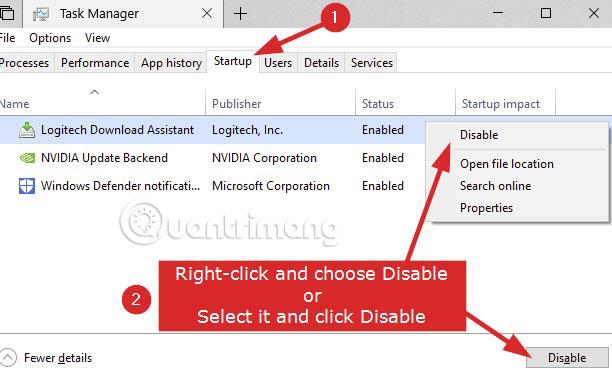
Si votre ordinateur continue de vous indiquer qu'un problème est survenu lors du démarrage de LogiLDA.dll dans le lecteur Windows C, une autre façon de résoudre le problème consiste simplement à désinstaller le programme. Cela peut être fait en ouvrant Démarrer > Toutes les applications , en cliquant avec le bouton droit sur le programme Logitech et en sélectionnant Désinstaller.
Remarque : Le programme d'affiliation s'appellera probablement Logitech Download Assistant ou quelque chose de similaire. Dans la plupart des cas, de tels programmes sont téléchargés et installés lors de la première utilisation d'un nouveau produit, mais ils ne sont pas absolument nécessaires. Windows 10 fait généralement un excellent travail en permettant au matériel supplémentaire de fonctionner correctement sans avoir besoin d'applications tierces.
Si vous préférez utiliser le programme fourni pour installer les pilotes de périphérique ou mettre à jour le logiciel, vous pouvez réinstaller à partir du disque d'installation d'origine, après la désinstallation.
Remarque : La désinstallation puis la réinstallation du même programme peuvent corriger les erreurs créées lors de l'installation initiale.

Logitech Gaming Software est un programme Logitech plus récent qui peut être utilisé pour mettre à jour le matériel et vous permet également de personnaliser les fonctions de votre appareil pour des cas d'utilisation spécifiques.
Désinstallez Logitech Download Assistant en suivant la méthode décrite ci-dessus, puis téléchargez Logitech Gaming Software à partir du site Web de Logitech.
J'espère que vous réussirez.
Découvrez comment utiliser Wox pour lancer vos applications, exécuter des commandes et plus encore, instantanément.
Découvrez comment créer un cercle jaune autour du pointeur de la souris pour le mettre en surbrillance sur Windows 10. Suivez ces étapes faciles pour améliorer votre expérience utilisateur.
Découvrez pourquoi l
Sous Windows 11, configurez facilement des raccourcis pour accéder rapidement à des dossiers spéciaux dans votre menu Démarrer.
Découvrez comment résoudre l
Découvrez comment utiliser un disque dur externe avec un Chromebook pour transférer et stocker vos fichiers en toute sécurité. Suivez nos étapes pour un usage optimal.
Dans ce guide, vous apprendrez les étapes pour toujours utiliser une adresse MAC aléatoire pour votre adaptateur WiFi sous Windows 10. Optimisez votre sécurité en ligne!
Découvrez comment désinstaller Internet Explorer 11 sur Windows 10 pour optimiser l'espace de votre disque dur.
Découvrez comment utiliser Smart Defrag, un logiciel de défragmentation de disque dur gratuit et efficace, pour améliorer les performances de votre ordinateur.
Le moyen le plus simple de déverrouiller du contenu et de protéger tous les appareils avec un VPN crypté est de partager la connexion VPN via un point d








